컴퓨터 소리 녹음 방법 (PC 소리 녹음)
- IT리뷰/컴퓨터
- 2023. 5. 7.

컴퓨터 내의 소리를 녹음하고 싶은 경우가 있습니다.
컴퓨터, pc 소리를 녹음하기 위해서는 윈도우 기본 프로그램인 Windows 녹음기을 사용 하면 간단하게 소리 녹음이 가능한데요.
이번에는 컴퓨터 소리 녹음 방법에 대해 알려드리려고 합니다.
pc 소리 녹음 방법
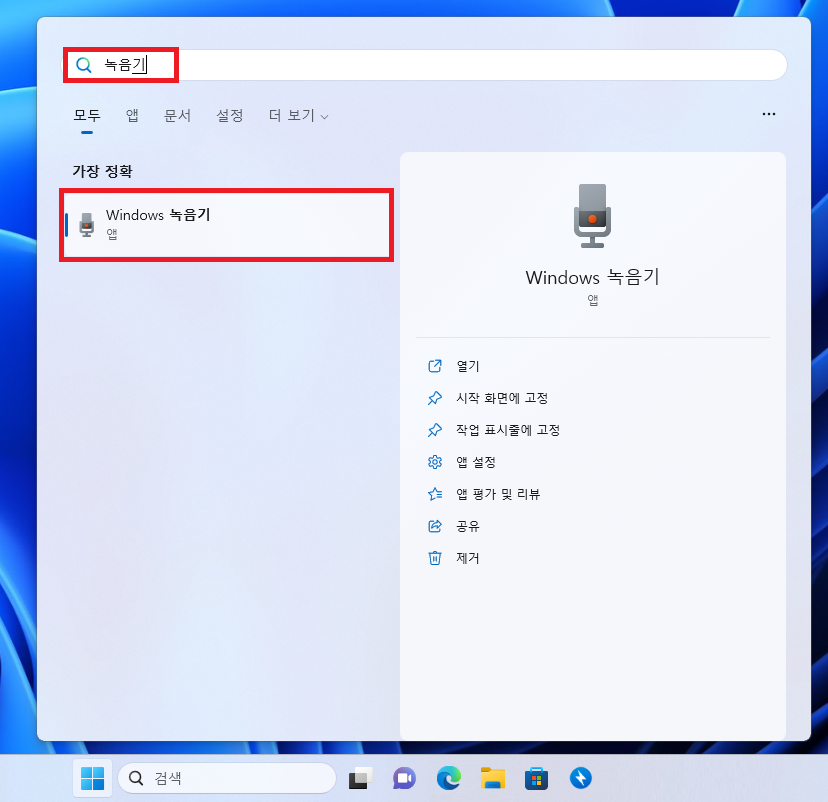
▲ [윈도우키 + Q] 단축키를 사용하여 윈도우 검색창을 열어주신 후 [녹음기]를 검색하여 [Windows 녹음기]를 클릭하여 실행합니다.
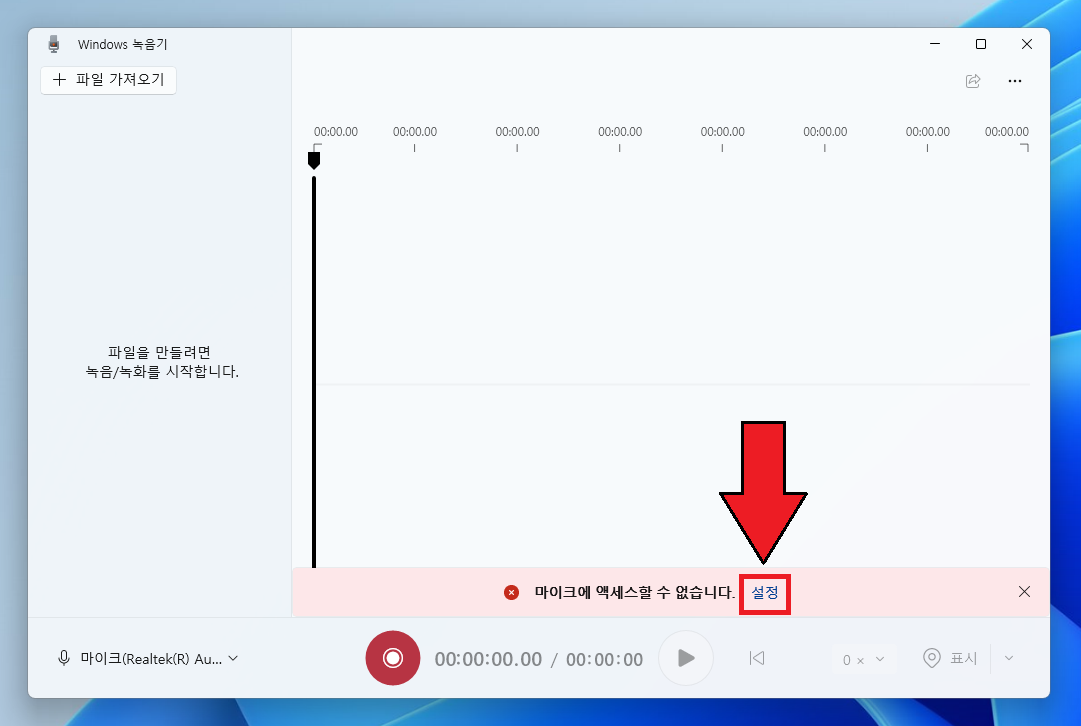
▲ Windows 녹음기가 실행되면, 마이크에 액세스할 수 없습니다. 우측에 있는 [설정]을 클릭합니다.
(만약 해당 메세지가 나타나지 않는다면, 설정 - 개인 정보 및 보안 - 마이크 설정으로 이동합니다.)
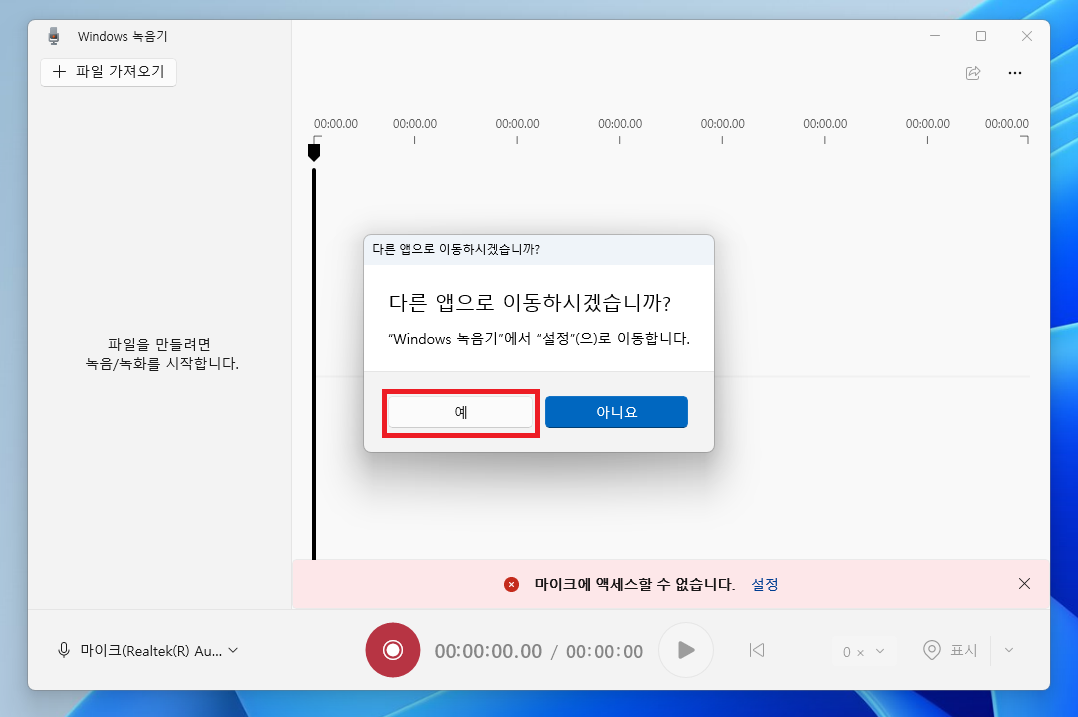
▲ 다른 앱으로 이동하시겠습니까? 창이 나타나면, [예]를 클릭합니다.
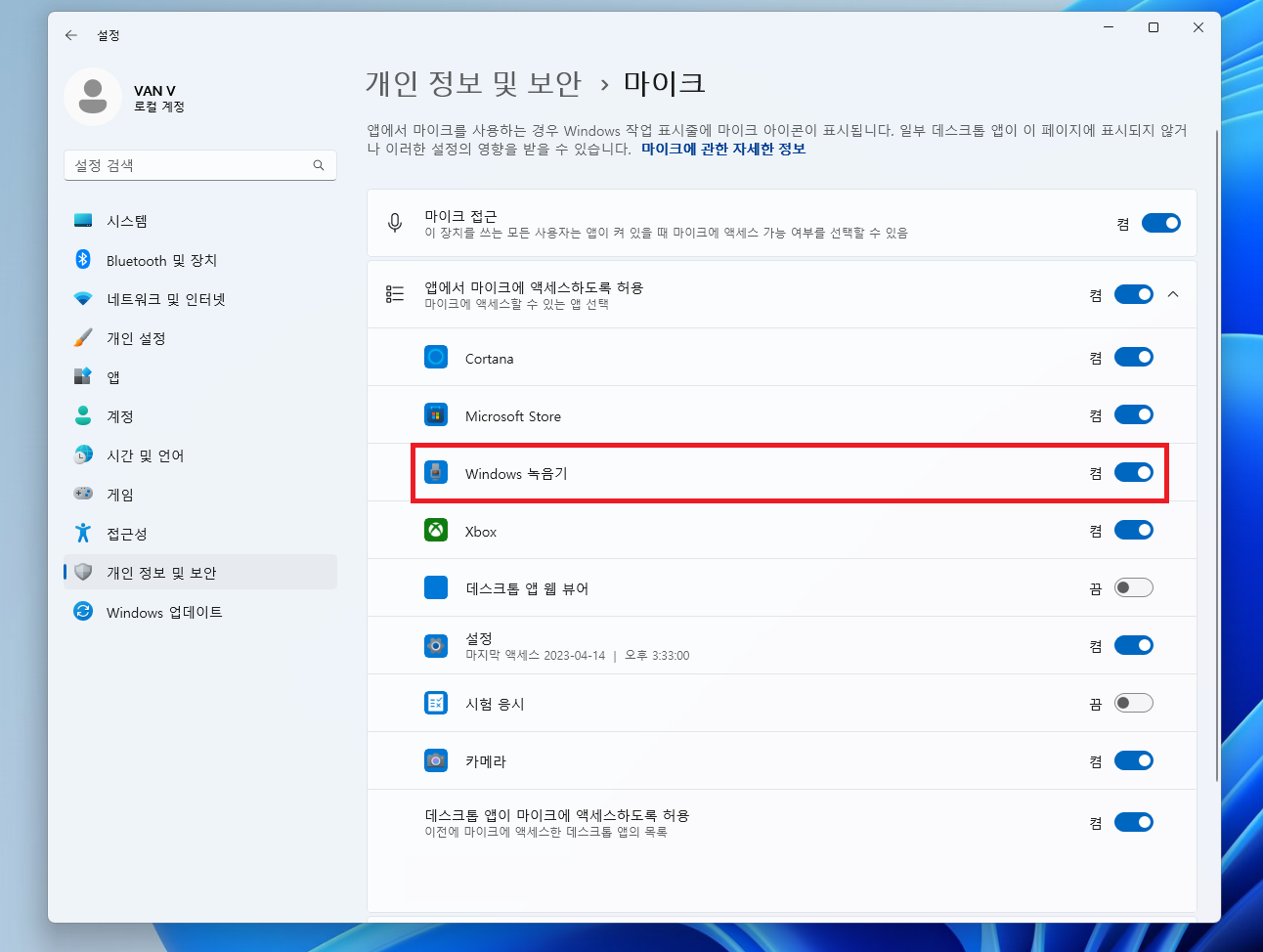
▲ 마이크 설정창이 나타나면, Windows 녹음기를 [켬]으로 변경합니다.
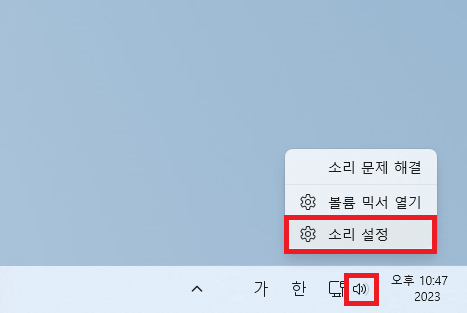
▲ 그 후 윈도우 작업 표시줄 우측 하단에 있는 소리 아이콘을 [마우스 우 클릭 - 소리 설정]을 클릭합니다.
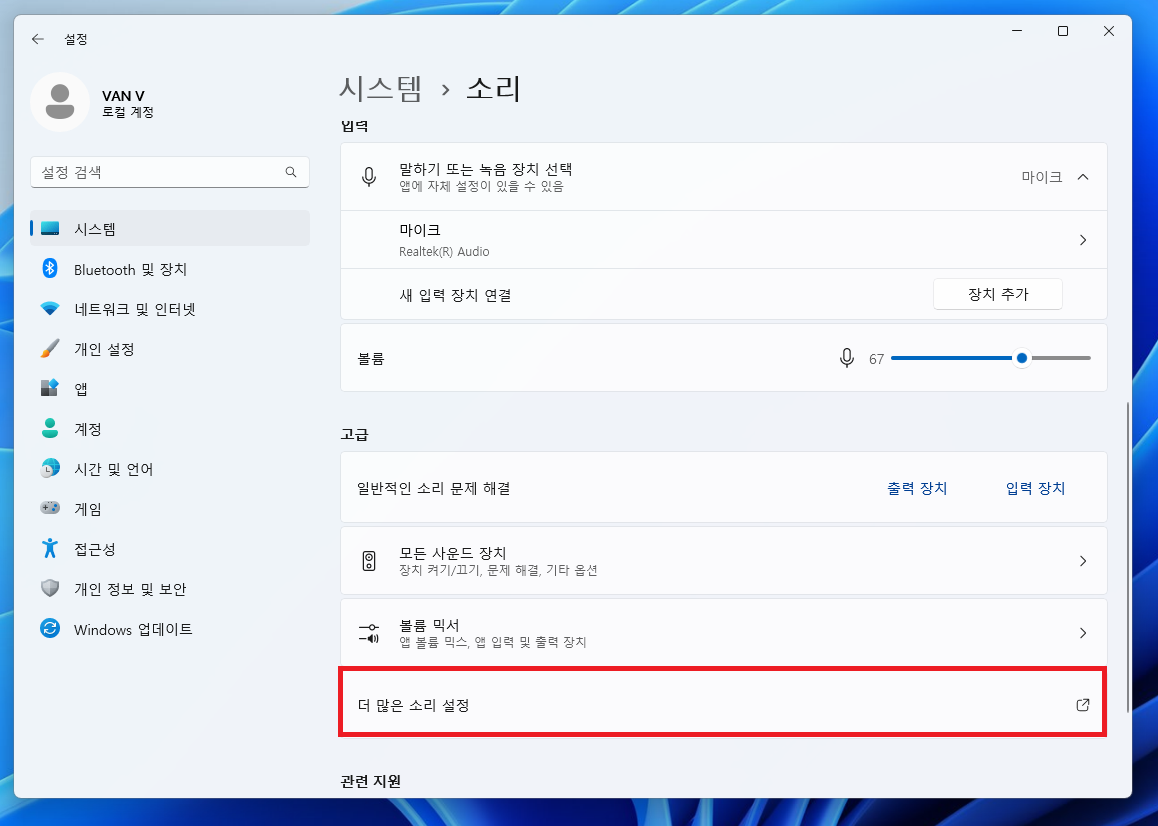
▲ 윈도우 소리 설정창이 나타나면, 하단에 있는 [더 많은 소리 설정]을 클릭합니다.
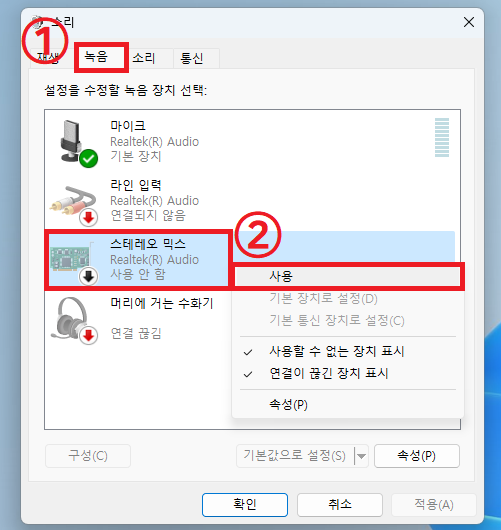
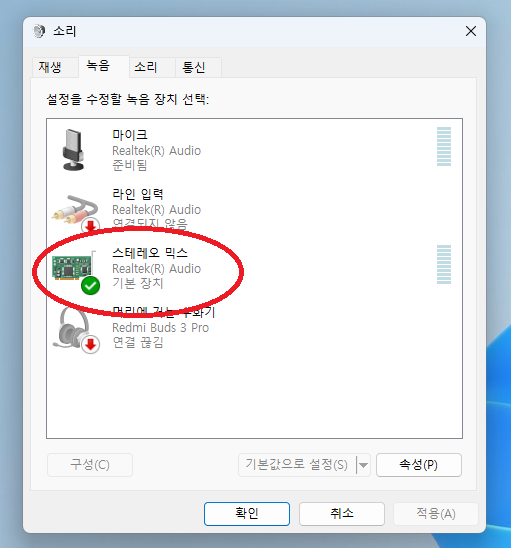
▲ 소리 설정창이 나타나면 상단에 [녹음] 탭을 클릭 후 [스테레오 믹스]를 [마우스 우 클릭 - 사용]을 클릭하여, 기본 장치로 설정합니다.
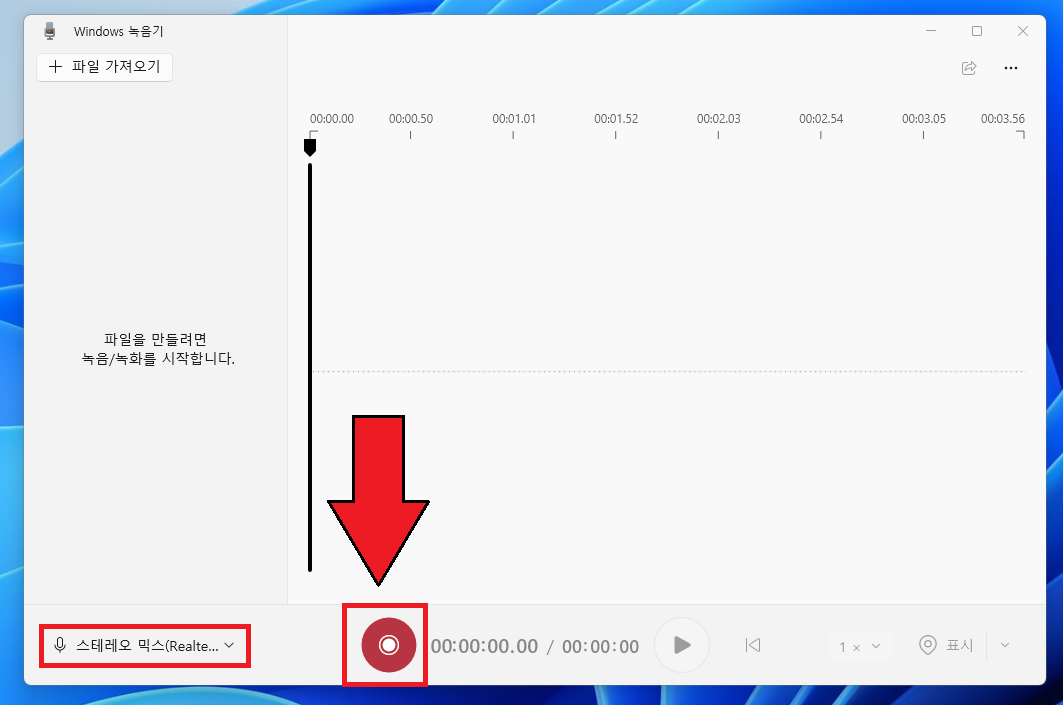
▲ 그 후 Windows 녹음기로 다시 이동 후 좌측 하단을 [스테레오 믹스]로 설정 후 녹음을 위해 [녹음 버튼]을 클릭합니다.
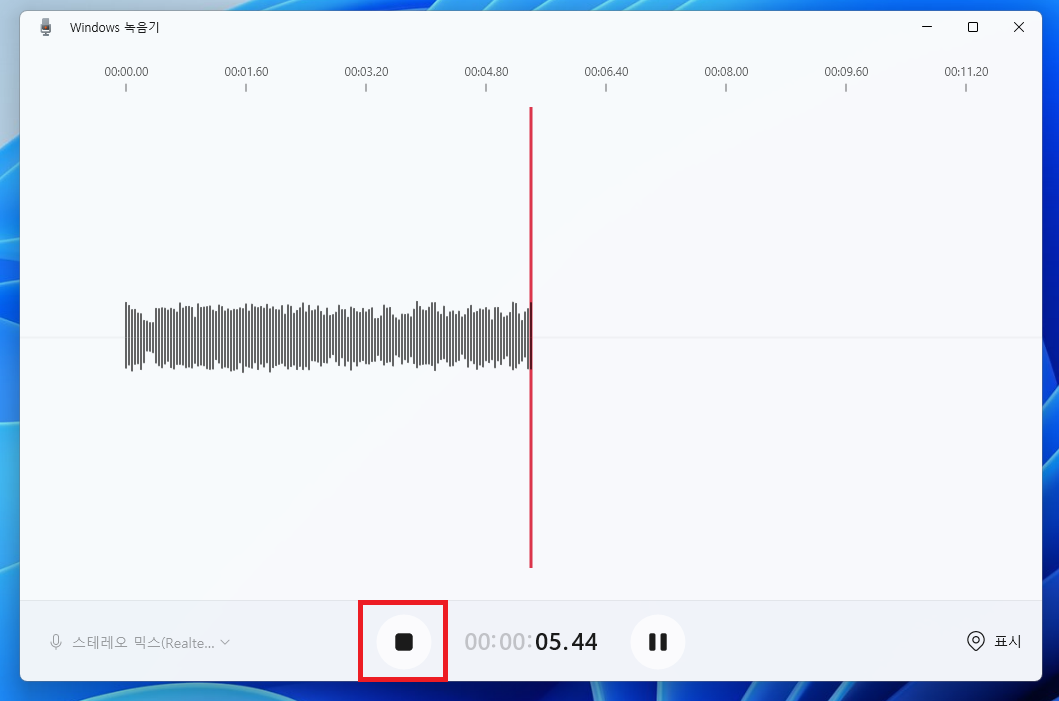
▲ 컴퓨터 소리 녹음을 중지하기 위해서는 [정지 버튼]을 클릭하시면 됩니다.
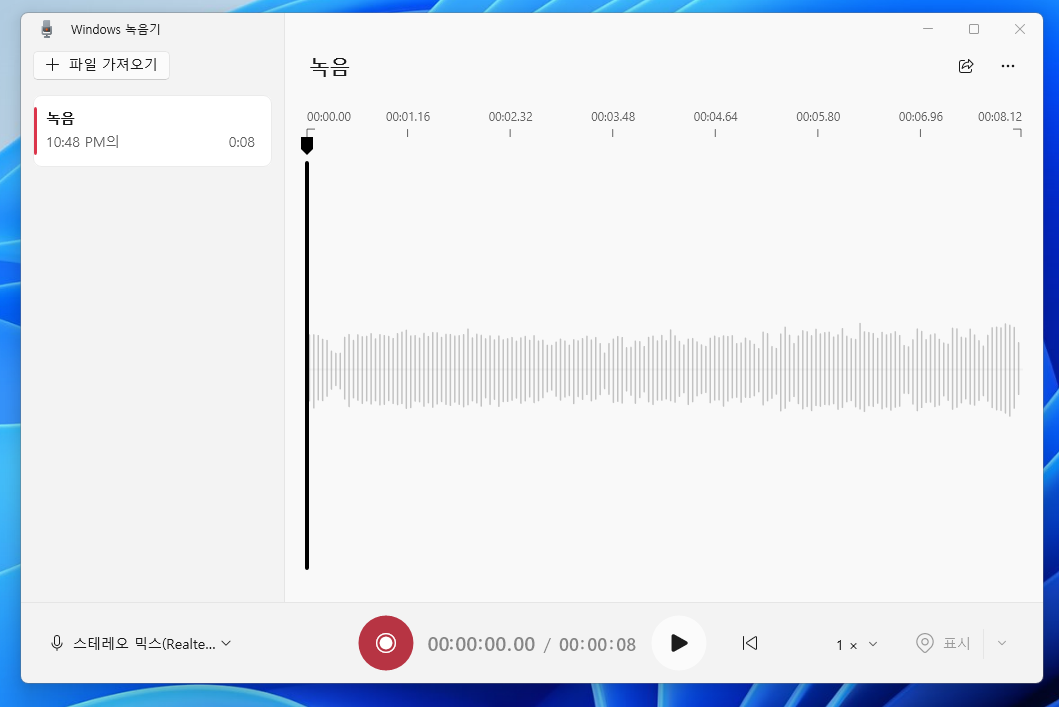
▲ 녹음된 파일은 바로 확인하실 수 있습니다.